Zobrazení protokolů chyb webu
Správci a vývojáři webu mohou použít Power Pages k tvorbě webů pro zákazníky. Vývojáři často ladí problémy při vývoji webu. Ladění si usnadníte získáním přístupu k podrobným chybovým protokolům pro všechny problémy na webu. Chybové protokoly můžete získat pro váš web vícero způsoby.
Tip
Chcete-li se dozvědět více o rolích potřebných k provádění úkolů v tomto článku, přečtěte si Role správce pro úlohy správy portálu.
Vlastní chyba
Pokud dojde k jakékoli výjimce na straně serveru webu, vlastní chybová stránka s uživatelsky přívětivou chybovou zprávou je zobrazena ve výchozím nastavení. Chcete-li nakonfigurovat chybovou zprávu, přejděte na Zobrazení vlastní chybové zprávy.
Je však lepší zobrazit podrobnou chybovou stránku ASP.NET, také známou jako Žlutá obrazovka smrti (Yellow Screen of Death – YSOD), pro účely ladění. Podrobná chybová stránka umožňuje získat úplnou dávku chyb serveru.
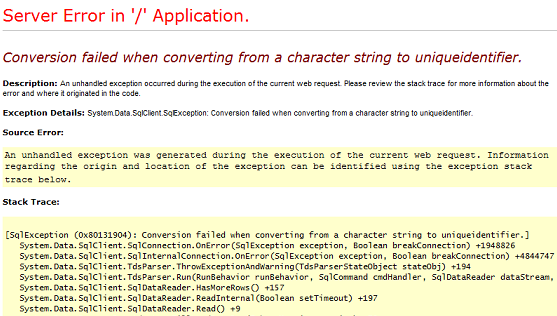
Chcete-li YSOD povolit, je nutné zakázat vlastní chyby na vašem webu.
Poznámka:
- Je vhodné pouze zakázat vlastní chyby, pokud jste ve fázi vývoje, a povolit vlastní chyby po přechodu do živého.
- Vlastní chyby se na soukromém webu trvale zobrazují a nelze je vypnout.
Další informace o vlastních chybách: Zobrazení vlastní chybové stránky
Zakázat vlastní chyby
Můžete zakázat vlastní chyby u webů Power Pages pro zobrazení detailní zprávy výjimky, pokud dojde k jakékoliv výjimce na straně serveru webu.
Otevřete centrum pro správu Power Platform.
V sekci Prostředky vyberte Weby Power Pages.
Vyberte svůj web.
V nabídce Akce webu vyberte Zakázat vlastní chyby.
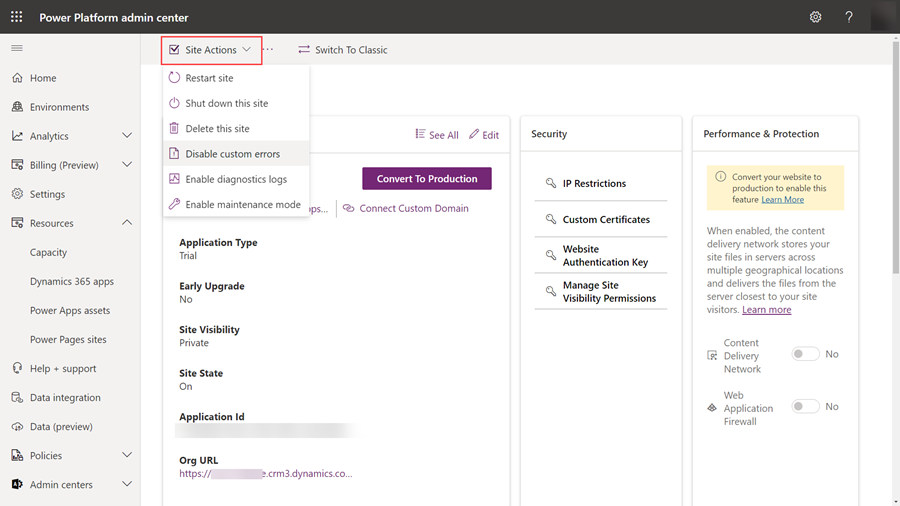
- V potvrzovací zprávě vyberte Zakázat. V průběhu zakazování vlastních chyb se web restartuje a nebude k dispozici.
Povolit vlastní chyby
Můžete povolit vlastní chyby na webech pro zobrazení profesionálně vyhlížející stránky místo YSOD. Tato stránka obsahuje důležité informace, pokud dojde k jakékoliv výjimce v aplikaci.
Otevřete centrum pro správu Power Platform.
V sekci Prostředky vyberte Weby Power Pages.
Vyberte svůj web.
V nabídce Akce webu vyberte Povolit vlastní chyby.
V potvrzovací zprávě vyberte Povolit. V průběhu povolování vlastních chyb se web restartuje a nebude k dispozici.
Poznámka:
- Pokud změníte instanci, ke které je web připojen, nastavení vlastních chyb je nastaveno na povoleno. Vlastní chyby je nutné zakázat znovu, pokud je to nutné.
- Nesmíte povolit nebo zakázat vlastní chyby, pokud se instance, ke které je web připojen, mění; v opačném případě se zobrazí chybová zpráva.
Zobrazení vlastní chybové zprávy
Můžete nakonfigurovat web pro zobrazení profesionálně vypadající vlastní chyby místo obecné chyby.
Definujte vlastní chybu pomocí fragmentu kódu obsahu Portal Generic Error. Obsah definovaný v tomto fragmentu je zobrazen na stránce chyby. Tento fragment obsahu není předem připravený a je třeba jej vytvořit. Fragment obsahu Typ může být Text nebo HTML. Chcete-li vytvořit nebo upravit fragment kódu obsahu, nahlédněte do části Přizpůsobení obsahu pomocí fragmentů kódu obsahu.
Poznámka:
Pokud je tekutý kód napsán ve fragmentu kódu obsahu, bude přeskočen a nevykreslí se.
Pokud povolíte vlastní chyby, zobrazí se zpráva na chybové stránce v následující struktuře:
<Content Snippet>
<Error ID >
<Date and time>
<Portal ID>
Níže je uveden příklad vlastní chybové zprávy používající fragment obsahu typu HTML:
This is a custom error, file a support ticket with screenshot of error by clicking here
Poznámka:
Pokud web nedokáže načíst fragment obsahu, protože se nelze připojit k Microsoft Dataverse nebo pokud fragment kódu není k dispozici v Dataverse, zobrazí se chybová zpráva.
Přístup k chybovým protokolům webu
Po vytváření a publikování webu musíte být stále schopni přistupovat k protokolům webu pro ladění problémů oznámených uživateli. Pro přístup k protokolům nakonfigurujte web pro odeslání všech chyb aplikace do účtu úložiště Azure Blob, který vlastníte. Přístupem k chybovým protokolům webu můžete reagovat na dotazy uživatelů efektivním způsobem, protože máte podrobné informace o problému. Pokud chcete dostat chybové protokoly webu do úložiště Azure Blob, je třeba povolit diagnostické protokolování z centra pro správu Power Platform.
Poznámka:
Změníte-li instanci Dataverse, ke které je váš web připojen, diagnostické protokolování je zakázáno. Je třeba diagnostické protokolování povolit znovu.
Povolit diagnostické protokolování
Otevřete centrum pro správu Power Platform.
V sekci Prostředky vyberte Weby Power Pages.
Vyberte svůj web.
V nabídce Akce webu vyberte Povolit diagnostické protokoly.
Zobrazí se postranní panel s titulkem Povolit diagnostické protokolování a zadejte následující hodnoty:
Vyberte dobu uchování: doba, po kterou jsou chybové protokoly portálu zachovány v úložišti objektů blob. Chybové protokoly jsou odstraněny po uplynutí vybrané doby trvání. Můžete vybrat jednu z následujících hodnot:
- Jeden den
- Sedm dní
- 30 dní
- 60 dní
- 90 dní
- 180 dní
- Vždy
Doba uchování je ve výchozím nastavení 30 dní.
Připojovací řetězec služby úložiště Azure Blob: adresa URL služby úložiště objektů Azure Blob k ukládání chybových protokolů webu. Maximální délka adresy URL je 2048 znaků. Pokud je adresa URL delší než 2 048 znaků, zobrazí se chybová zpráva. Další informace o připojovacím řetězci: Konfigurovat připojovací řetězce Azure Storage

Vyberte Povolit.
Po konfiguraci protokolování diagnostiky je vytvořen nový kontejner objektu blob telemetrické protokoly ve vašem účtu úložiště Azure Storage a protokoly jsou zapisovány do objektů blob uložených v kontejneru. Následující snímek obrazovky ukazuje kontejner objektů blob telemetrické protokoly v prohlížeči Azure Storage Explorer:
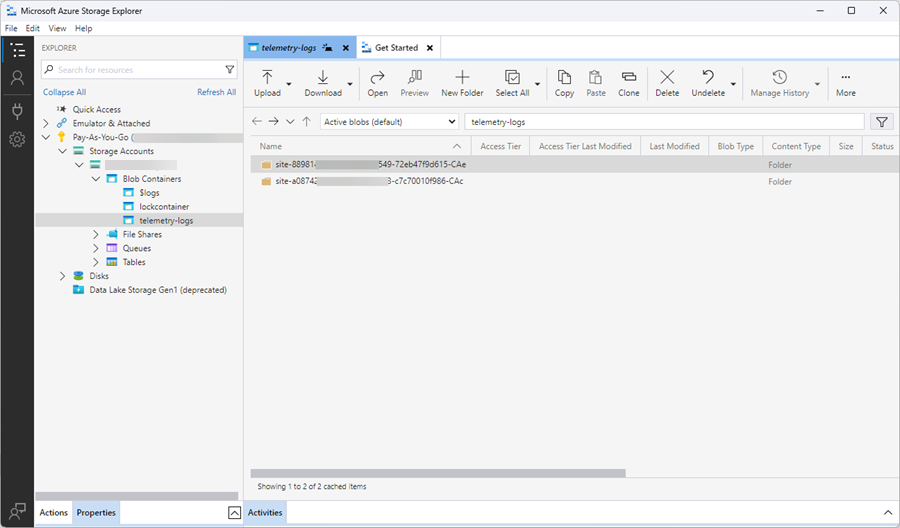
Pokud je úspěšně povoleno diagnostické protokolování, následující akce se stanou dostupnými v nabídce Akce webu.
- Zakázat diagnostické protokolování: umožňuje zakázat konfiguraci diagnostického protokolování pro portál.
- Aktualizace konfigurace diagnostického protokolování: umožňuje aktualizovat nebo odebrat konfiguraci diagnostického protokolování pro portál.
Aktualizovat diagnostické protokolování
Otevřete centrum pro správu Power Platform.
V sekci Prostředky vyberte Weby Power Pages.
Vyberte svůj web.
V nabídce Akce webu vyberte Aktualizovat konfiguraci diagnostického protokolování.
V panelu Aktualizace konfigurace diagnostického protokolování zadejte následující hodnoty:
Chcete aktualizovat připojovací řetězec služby úložiště Azure Blob?: Umožňuje určit, zda chcete aktualizovat připojovací řetězec služby úložiště Azure Blob. Ve výchozím nastavení není vybraná.
Vyberte dobu uchování: doba, po kterou jsou chybové protokoly webu zachovány v úložišti objektů blob. Chybové protokoly jsou odstraněny po uplynutí vybrané doby trvání. Můžete vybrat jednu z následujících hodnot:
- Jeden den
- Sedm dní
- 30 dní
- 60 dní
- 90 dní
- 180 dní
- Vždy
Doba uchování je ve výchozím nastavení 30 dní.
Připojovací řetězec služby úložiště Azure Blob: adresa URL služby úložiště objektů Azure Blob k ukládání chybových protokolů webu. Maximální délka adresy URL může být 2048 znaků. Pokud je adresa URL delší než 2 048 znaků, zobrazí se chybová zpráva. Toto pole je zobrazeno, pouze pokud je zaškrtnuté políčko Chcete aktualizovat připojovací řetězec služby úložiště Azure Blob?. Další informace o připojovacím řetězci: Konfigurovat připojovací řetězce Azure Storage
Zakázat diagnostické protokolování
Otevřete centrum pro správu Power Platform.
V sekci Prostředky vyberte Weby Power Pages.
Vyberte svůj web.
V nabídce Akce webu vyberte Zakázat diagnostické protokolování.
V potvrzovací zprávě vyberte Zakázat.
Zobrazit chybu pluginu
Jiný scénář, ke kterému často dochází při vývoji webu, je chyba generována vlastními moduly plug-in a obchodní logika napsaná v prostředí Dataverse. Tyto chyby lze obecně zobrazit pomocí zakázání vlastních chyb nebo povolení diagnostického protokolování. V některých případech je rychlejší zobrazení těchto chyb přímo na webu pro rychlejší diagnostiku problému. Chcete-li to provést, nakonfigurujte web, aby zobrazoval chyby vlastních modulů plug-in z Dataverse na obrazovce vaší webové stránky.
Chcete-li zobrazit chyby vlastních modulů plug-in, vytvořte nastavení webuSite/EnableCustomPluginError a nastavte jeho hodnotu na True. Chyby vlastních modulů plug-in se zobrazí na obrazovce namísto obecné chyby. Chyba zobrazí pouze část zprávy chyby modulu plug-in a nikoli úplné trasování zásobníku.
Obrazovky, kde se zobrazí chyby vlastních modulů plug-in, jsou následující:
- Seznam
- Načtení záznamů
- Základní formulář
- Načtení
- Vytvoření/aktualizace atd.
- Formuláře s více kroky
- Načtení
- Vytvoření/aktualizace atd.
Pokud není zadáno nastavení webu, ve výchozím nastavení bude považováno za nepravdivé a chyby modulů plug-in se nezobrazí.